Reenviar una orden de cambio a un usuario del proyecto por correo electrónico
Objetivo
Reenviar una orden de cambio a un usuario de Procore utilizando la función de correo electrónico en la herramienta Órdenes de cambio.
Contexto
La herramienta de órdenes de cambio incluye una función de correo electrónico incorporada que le permite reenviar una orden de cambio de compromiso o una orden de cambio de contrato principal a cualquier usuario del directorio del proyecto. También puede utilizar los siguientes pasos para reenviar una orden de cambio a su "revisor designado". Esto notifica a esa persona que la orden de cambio está esperando su respuesta de aprobación o rechazo.
Temas a considerar
- Permisos de usuario necesarios:
- Permisos de nivel "Estándar" o superior en la herramienta Órdenes de cambio del proyecto.
- Información adicional:
- Todos los destinatarios deben tener una cuenta de usuario de Procore con una dirección de correo electrónico válida. Consulte Añadir una cuenta de usuario al directorio del proyecto.
- Los destinatarios a los que se les hayan otorgado los permisos adecuados pueden hacer clic en el vínculo Ver en línea para ver la actualización más reciente de la orden de cambio en la aplicación web de Procore.
Pasos
- Vaya a la herramienta Órdenes de cambio del proyecto.
- Haga clic en la pestaña Contratos principales o Pedidos.
- Localice la orden de modificación que desea reenviar.
- Haga clic en el botón Ver.
- Haga clic en el botón Correo electrónico.
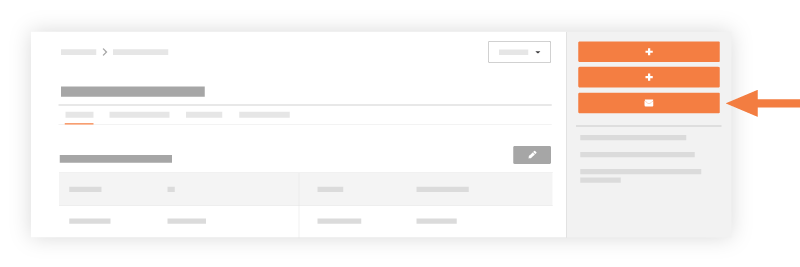
- Complete los siguientes campos:
- A
Introduzca el nombre del usuario de Procore al que desea reenviar la orden de cambio.Importante
- Para notificar a la persona nombrada como "revisor designado" en una OCP o una OCCP de que el artículo está listo para ser aprobado (o rechazado), debe añadir el nombre de esa persona en el campo "Para". Esto enviará un mensaje a esa persona.
- CC
Introduzca el nombre de los usuarios que desee copiar en el correo electrónico. - Privado
Marque esta casilla para asegurarse de que sólo los usuarios con permisos de "Administrador" o los de la lista de distribución de correo electrónico puedan ver el correo. - Asunto
El campo de asunto se rellenará automáticamente con el nombre de la orden de cambio que está reenviando por correo electrónico, pero puede editar manualmente este campo si es necesario. - Anexos
Adjunte cualquier documento o archivo relevante. - Mensaje
Introduzca un mensaje en el campo de texto.
- A
- Haga clic en Enviar.
Procore reenvía el correo electrónico a los usuarios seleccionados. El asunto del correo electrónico es RE: 'RE: Orden de cambio de contrato principal: número de OCCP: Título' o 'RE: Commitment Orden de cambio: número de OCC:'

